2022年贵州省公务员考试报名步骤及注意事项
【导读】贵州公务员考试网提供2022年贵州省公务员考试报名步骤及注意事项。更多关于贵州公务员考试,贵州公务员考试招聘信息汇总,以及贵州公务员招聘考试备考信息。请关注贵州公务员考试网/贵州人事考试网!咨询电话:0851-85829568。本页面将持续更新,考生可Ctrl+D收藏本页面,了解更多招考信息!

扫码领资料、公考编制资讯!
![]() 笔试备考:2022贵州公务员考试资料领取
笔试备考:2022贵州公务员考试资料领取
![]() 笔试课程:2022贵州公务员考试笔试课程
笔试课程:2022贵州公务员考试笔试课程
一、网上报名应注意哪些事项?
系统支持chrome和firefox浏览器,以及IE8.0及以上版本等主流电脑浏览器,若您在报名过程中发现任何系统问题导致无法报名,请下载并安装使用符合版本要求的浏览器进行报名。若您在报名中遇到无法解决的技术问题,可拨打咨询电话027-87325035。
二、网上报名及查询的具体步骤是什么?
1.考生注册
进入登录界面,如下图所示:
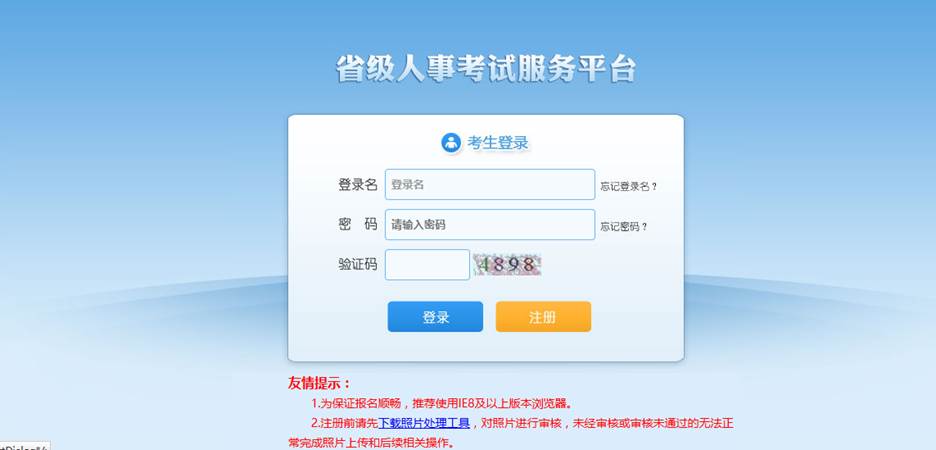
点击“注册”按钮,进入考生注册页面,如下图所示:
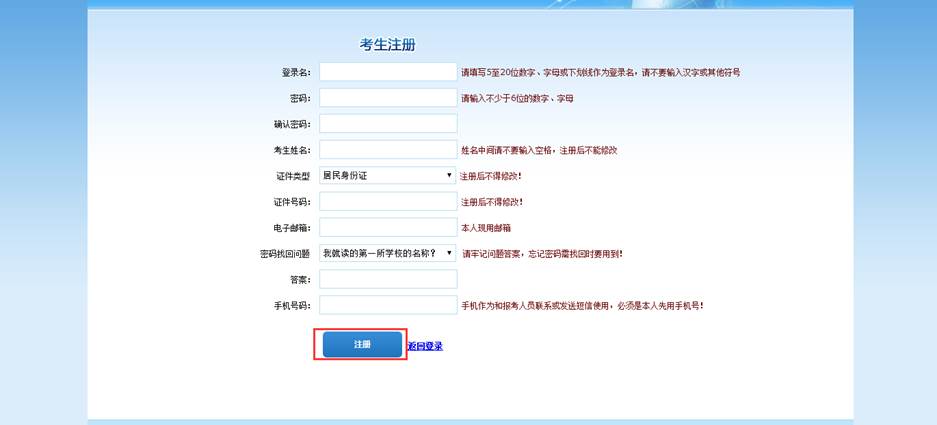
填写相应的注册信息后,点击“注册”按钮,可以完成注册。
2.登录系统
进入登录界面,如下图所示:
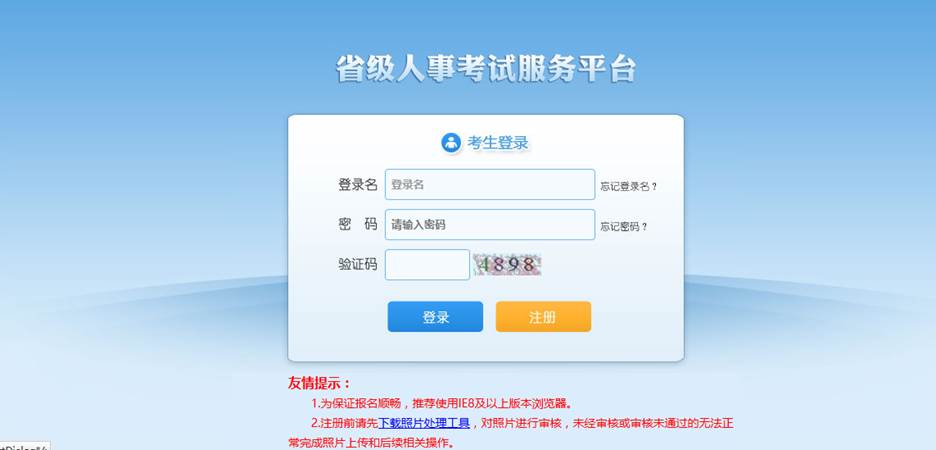
在考生登录处进行登录,登录成功后跳转到上传照片页面,下载照片审核工具,如下图所示:
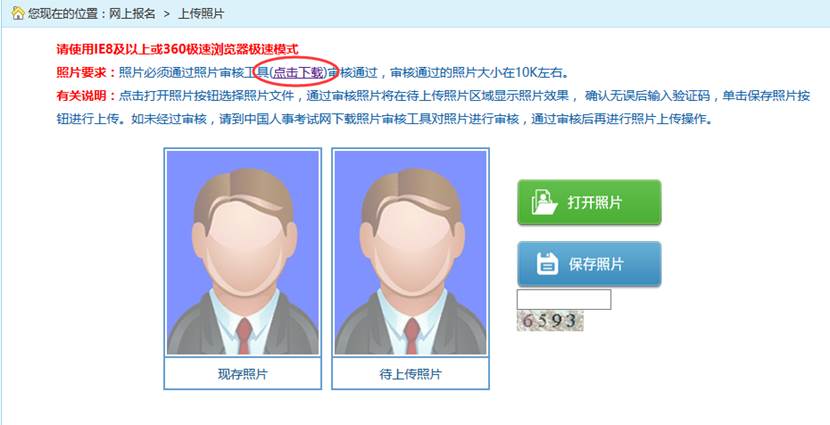
使用照片审核工具,进行线下审核照片,打开照片审核工具审核通过的照片,输入验证码,点击保存图片,成功后跳转到主页面,如下图所示:
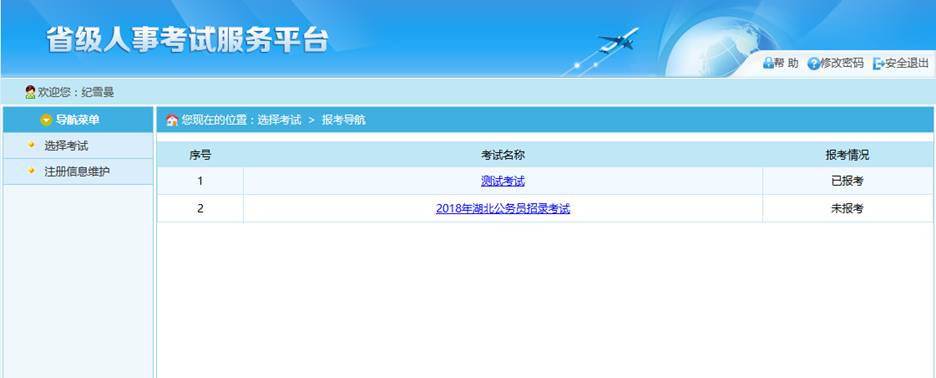
3.注册信息维护
通过点击系统导航菜单中“注册信息维护”选项,可跳转到修改注册信息页面,如下图所示:
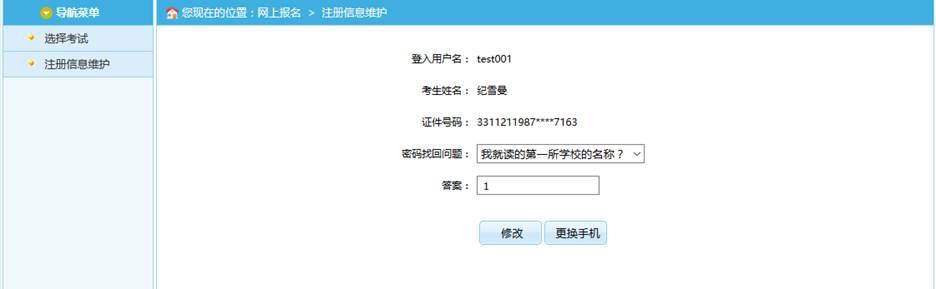
在此页面可以完成对考生个人信息的修改。
4.考生报名
通过点击系统导航菜单中“选择考试”选项可以跳转到选择要报名的考试的页面,如下图所示:
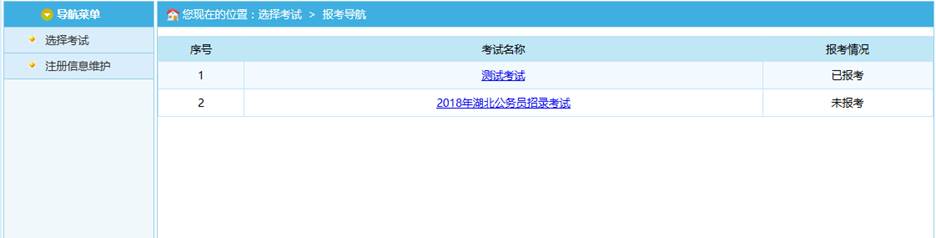
通过点击相应的考试类别,选择相应的考试,进入报考文件、报考承诺书阅读页面。报考人员应认真了解基本的政策和要求,诚信参考。
通过点击接受按钮,进入考生填写报名信息的页面,如下图所示:
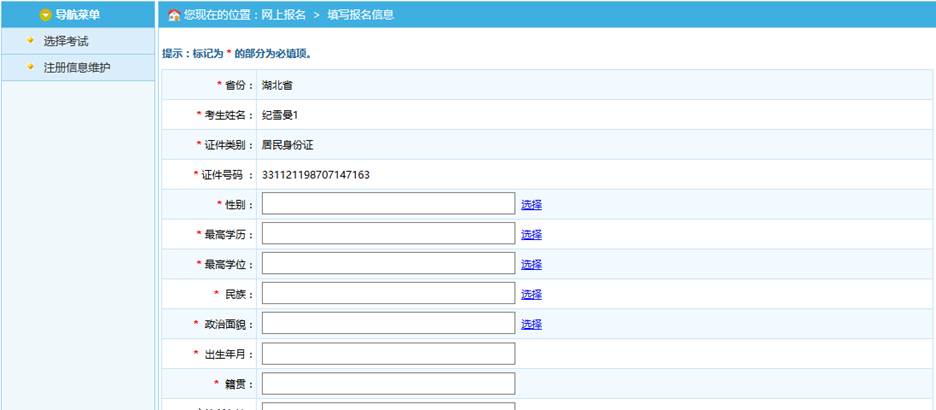
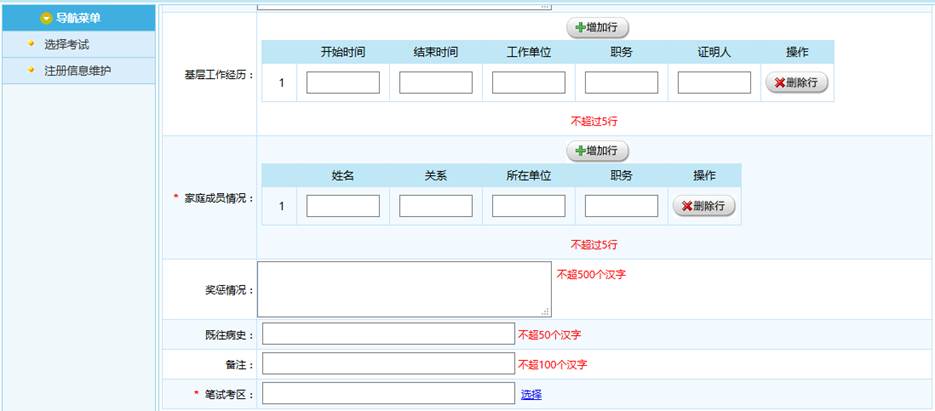
报考人员登录后,请按照提示信息如实填写考生的基本信息,请尽量将您的个人信息填写的详细,准确,以便您顺利通过资格审查。(注意:对于通过笔试的考生,面试和资格复审将以您填报的信息作为依据)考生填写个人的报考信息后,点击“保存”按钮后,提示保存成功,可跳转到报考流程页面,如下图所示:
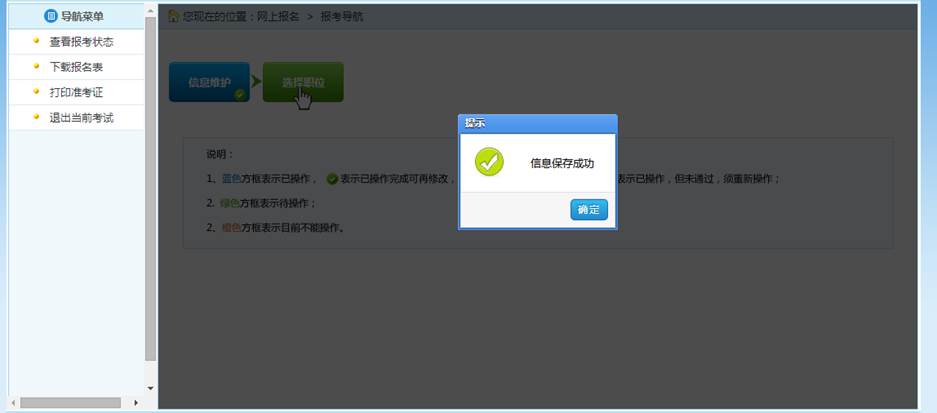
通过点击“选择职位”选项,可以跳转到选择报考职位界面,如下图所示:
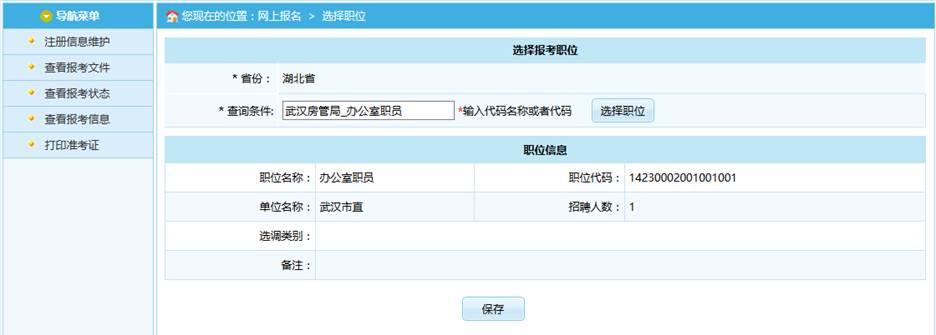
说明:
考生可以通过两种方式选择报考职位,其一:通过职位名称或者职位代码模糊匹配对应职位;其二:考生可以通过点击上图中“选择职位”按钮,按照树状结构进行职位选择请根据您的自身情况查询适合您的职位并报考。(注意:1.若您填报的基本信息和职位的要求不相符,系统会自动拒绝您的报考。2.若您被某个职位审核不通过后,您修改信息后,如还想继续报考该职位请一定注意再次提交职位,并进行“报名信息确认”。
选择相应的职位,点击“保存”按钮,提示保存成功,可以跳转到报考流程页面,如下图所示:
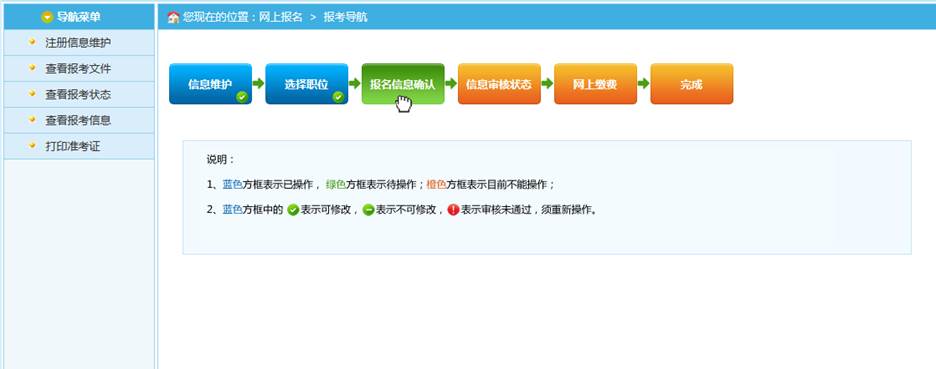
“报名信息确认”前,可以修改您的个人基本信息也可以改报职位,一旦“报名信息确认”后,您的所有信息将不允许修改。
通过点击“报名信息确认”按钮后,跳转到报名信息确认页面,如下图所示:
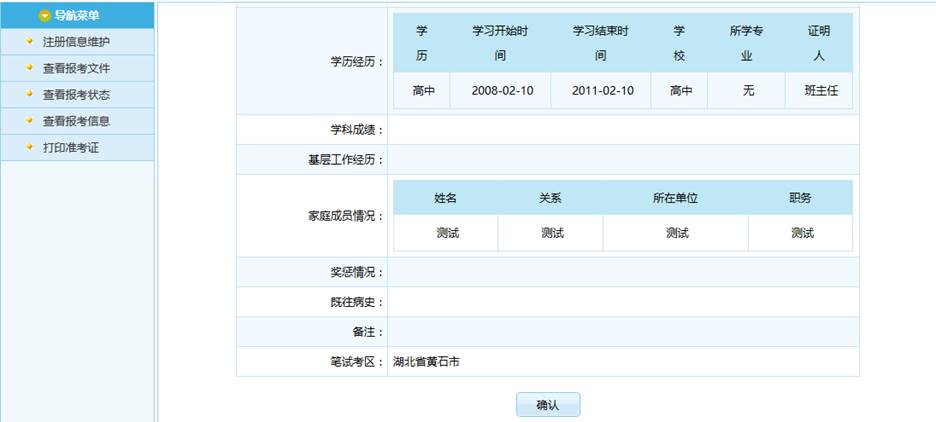
通过点击“确认”按钮,提示确认成功后跳转到报考流程页面。进入审核状态,等待管理员进行资格审核。
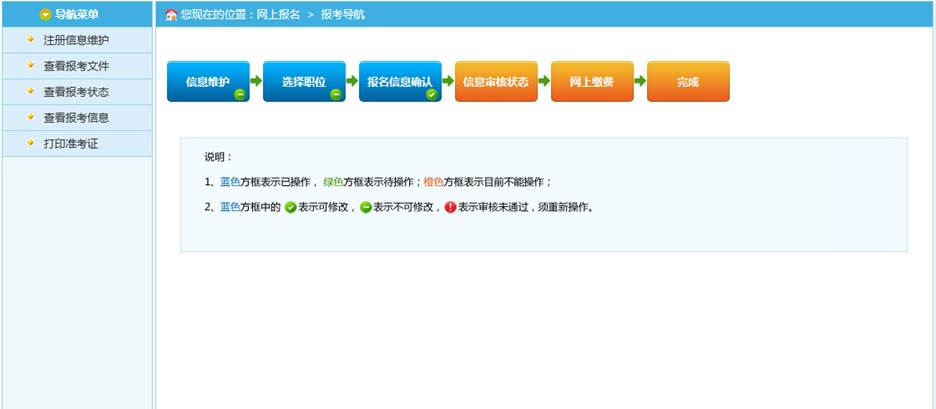
至此,考生填报信息结束。
5.报名状态查看
通过点击系统导航菜单的“查看报考状态”选项,可进入查看状态页面,查看职位审核状态,确定报考情况和审核进度,以免延误报考。如下图所示:
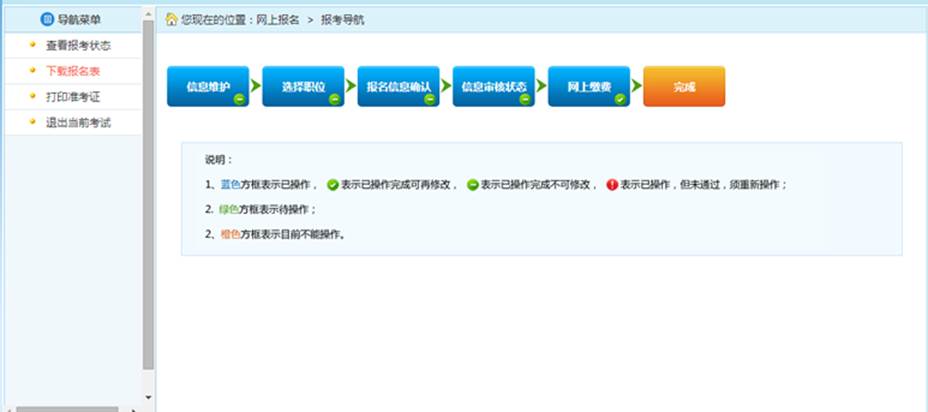
6.网上缴费
审核通过的考生可以进行网上缴费,点击报考流程中“网上缴费”选项,可以进入网上缴费的页面,如下图所示:
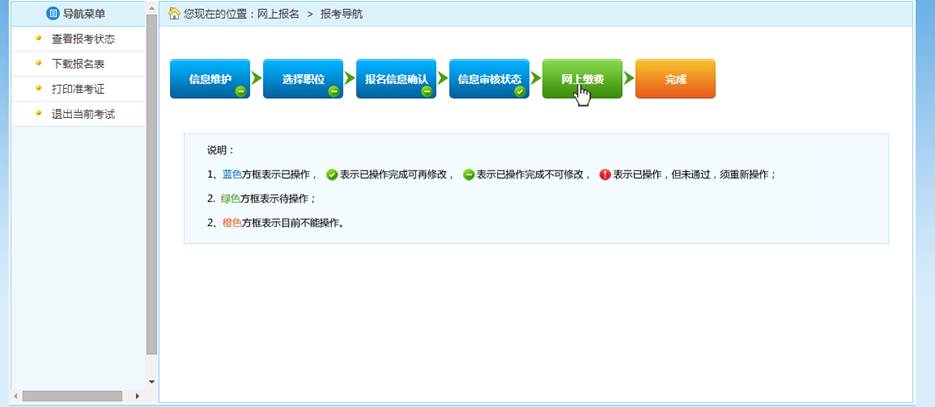
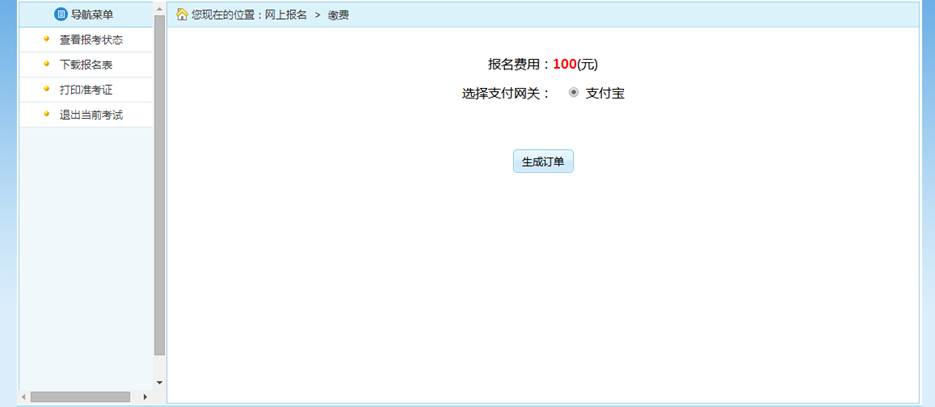
请在规定的时间内完成缴费,目前系统支持支付宝缴费。(注意:请不要一直点击缴费后又放弃支付,同时,支付宝反馈缴费信息可能存在延时,若您的支付宝已经扣费,请不要重复缴费)。
7.准考证打印
通过点击系统导航菜单的“打印准考证”选项,可进入准考证打印页面,如下图所示:
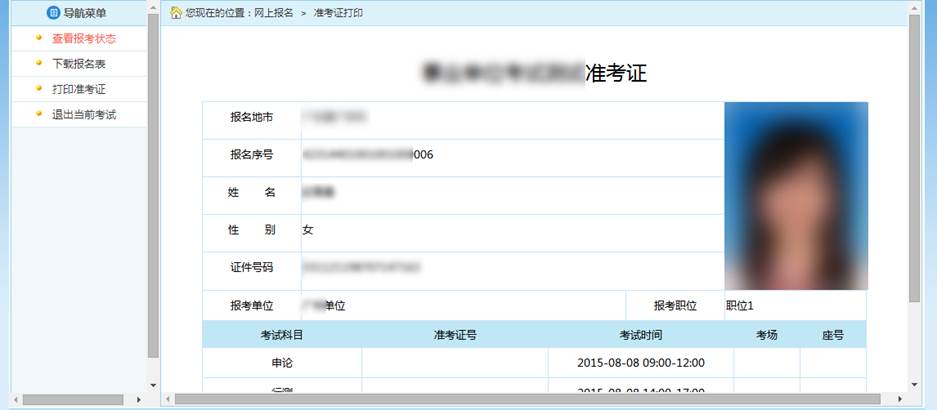
请在规定的时间内登陆系统打印准考证。
8.系统设置
8.1修改密码
通过点击系统右上角的“修改密码”选项,如下图所示:
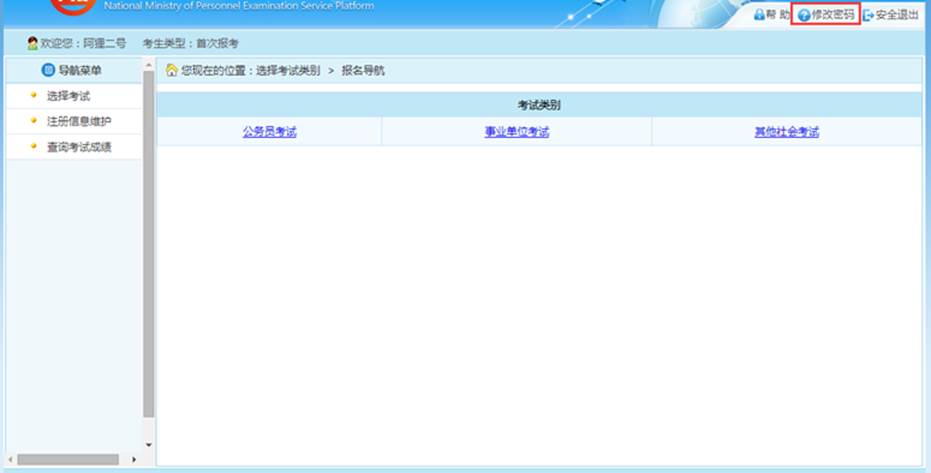
可跳转到修改密码页面,如下图所示:

在该界面可以对考生的登录密码进行修改。
8.2安全退出
通过点击系统右上角的“安全退出”按钮,如下图所示:
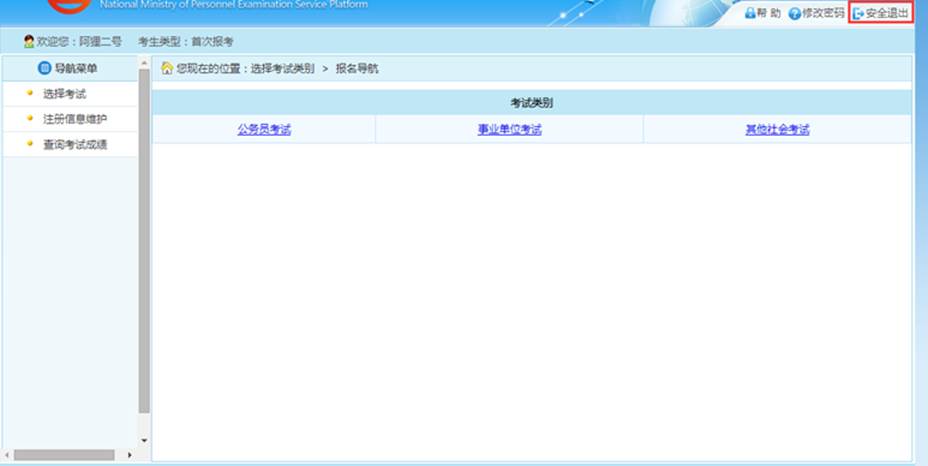
可以安全的退出系统。
9.笔试成绩查询
请及时留意贵州人事考试网的相关公告,查询您的笔试成绩。公务员笔试阅卷采用客观题机器评卷和主观题网络评卷,没有人工登分、核分过程,除零分、缺考等特殊情况外,不接受考生查分申请。
三、报名之后可否浏览、修改报名信息?
报考人员填写的报名信息在“报名信息确认”之前和资格审查不通过的情况下,可以修改。报考申请审查合格人员不允许再做修改,所以请在报名时务必准确填写并核对报名信息。
四、网页内容总不刷新怎么办?
为保证随时看到最新的网页内容,请在每次使用本系统前,按以下步骤操作:
1.请点屏幕上方菜单的[工具]——[Internet选项];2.在“常规”页“Internet临时文件”栏中点[设置];3.在“检查网页的较新版本”栏中选“自动”选项;4.点[确定]——[确定]。
五、下载后的文件如何打开?
报考人员从《招考公告》公布的网站下载文件类型有:
*.rar、*.zip、*.doc、*.xls。
*.rar文件用WinRAR打开,
*.zip文件用WinZIP打开;
*.doc文件用 Word 打开,
*.xls文件用Excel打开。
注:“*”代表文件名称。
六、身份证号码在注册时为什么报错?
系统仅支持使用第二代身份证报考,并且考生的年龄应该在18-45岁之间。
七、关于网上报名信息安全问题应注意哪些情况?
1.为确保信息安全,避免被他人篡改,请在每次使用本系统前,按以下步骤操作:
(1)请点屏幕上方菜单的[工具]——[Internet选项];(2)在“内容”页中点[自动完成];
(3)在“自动完成设置”窗口中撤消“表单”、“表单的用户和密码”选项;(4)点[清除表单]——[确定]——[确定]——[确定]。
2.要避免多人在同一台打开的机器上报名,如需多人使用同一台机器,则应注意:一人报名完毕并安全退出系统后(或关机重启机器后),第二人方可开始报名。
3.请尽量不要通过其他网站跳转的方式进入报名网站,防止进入假的“钓鱼”网站,造成个人信息泄露,影响正常报名。